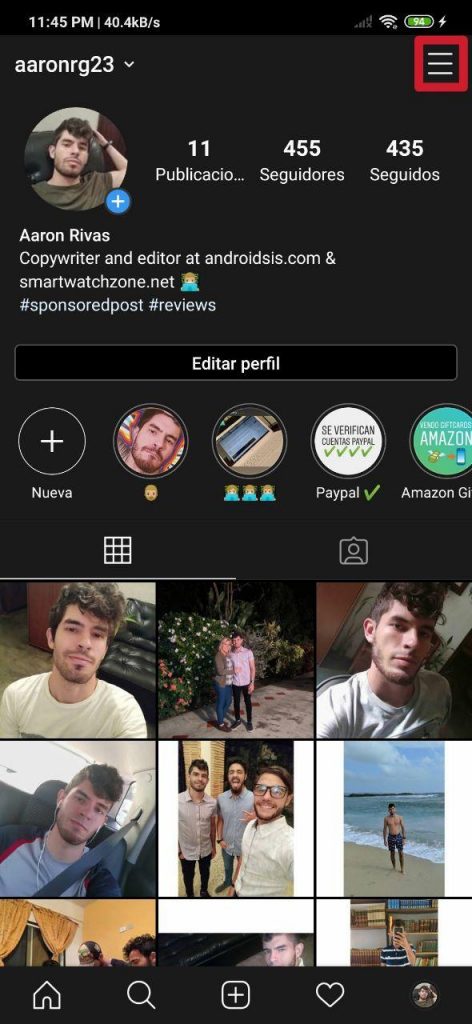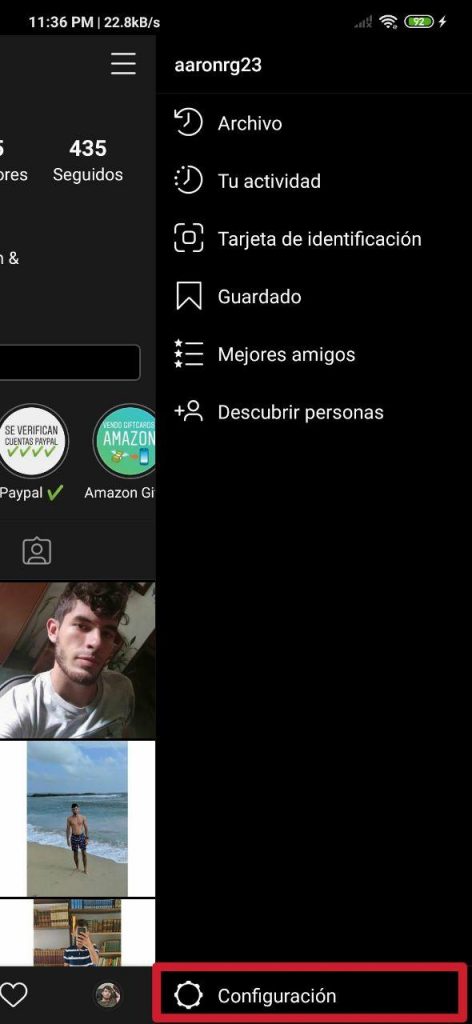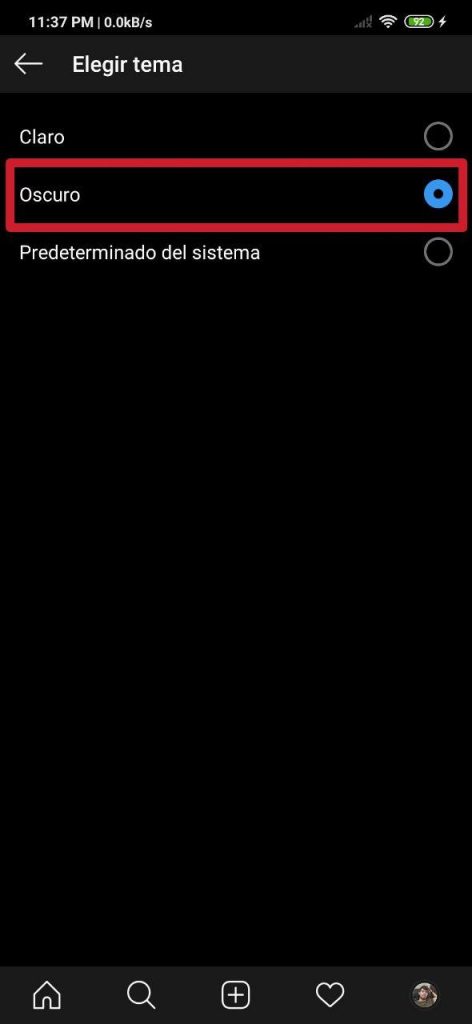Kể từ tháng XNUMX năm ngoái, chế độ tối của instagram cho những người dùng muốn có nó. Tuy nhiên, điều này đã không được đưa ra ngay từ đầu như nhiều người mong đợi. Vấn đề là bạn phải kích hoạt chế độ tối của hệ thống di động (nếu lớp tùy chỉnh cung cấp) để nó được áp dụng trong ứng dụng mạng xã hội; nó không thể được điều chỉnh bằng tay thông qua nó.
Điều này hóa ra là một vấn đề đối với nhiều người không muốn tận hưởng đầy đủ giao diện của thiết bị tương ứng ở chế độ tối và chỉ có một số ứng dụng được chọn với chế độ tối được kích hoạt, như trong trường hợp của Instagram. Tuy nhiên, hiện tại người ta đã có thể điều chỉnh điều này thông qua cài đặt ứng dụng một cách dễ dàng và nhanh chóng, và tất cả mà không cần phải áp dụng chế độ tối thông qua cài đặt điện thoại cho toàn bộ hệ thống.
Đặt Instagram ở chế độ tối chỉ trong vài giây
Ban đầu chúng tôi đã giải thích cách bật chế độ tối trên Instagram thông qua cài đặt trên chính thiết bị, không phải từ ứng dụng, đây là cách duy nhất để truy cập vào giao diện của ứng dụng tại thời điểm đó. Sau đó, bằng một cách trực quan và rất dễ giải thích, chúng tôi tiết lộ một cách để làm điều đó - thông qua một video và bài viết tương ứng của nó- với việc sử dụng một ứng dụng có tên Chế độ tối, không chỉ có thể áp dụng chế độ tối trên Instagram mà còn trên Cửa hàng Play và Google Photos.
Bây giờ chúng tôi cho bạn biết cách đạt được điều này mà không cần ứng dụng của bên thứ ba và phải bật chế độ tối trên toàn hệ thống, điều này rất dễ thực hiện và sẽ chỉ mất vài giây, vì nó được thực hiện trong một vài bước.
- bước 1
- bước 2
- bước 3
- bước 4
- bước 5
Điều đầu tiên phải làm là mở ứng dụng Instagram. Một khi chúng ta gặp nhau trong này, bạn phải vào hồ sơ của chúng tôi, được biểu thị bằng ảnh hồ sơ của chúng tôi ở góc dưới bên phải của ứng dụng.
Sau đó chúng ta phải nhấp vào biểu tượng của ba thanh ngang, cái này ở trên cái kia và chúng ta có thể thấy ở góc trên bên phải của màn hình. Sau khi hoàn tất, một menu sẽ được hiển thị một phần ở phía bên trái của màn hình, trong đó có bảy tùy chọn: Lưu Trữ, Hoạt động của bạn, Thẻ căn cước, Đã lưu, Bạn thân nhất, Khám phá mọi người và thấp hơn nhiều, sâu xuống, cấu hình, đó là nơi chúng tôi sẽ vào.
Đã vào trong Cài đặt, một lần nữa, chúng tôi sẽ tìm thấy rất nhiều hộp, nhưng cái mà chúng tôi quan tâm trong cơ hội này là cái Chủ đề, nằm ở vị trí thứ chín, từ trên xuống dưới. Ở đây, chúng ta có thể thấy ba tùy chọn: Xóa, Giải Oscar y Định trước. Thông thường nó có mặc định trong Xóa, như tên cho thấy, hiển thị Instagram trống.
Như bạn có thể tưởng tượng bạn phải chọn Tối. Làm như vậy, giao diện Instagram sẽ tự động chuyển sang chế độ tối. Một khi điều này được thực hiện, bạn không phải làm bất cứ điều gì khác; Nhiệm vụ của chúng tôi đã hoàn thành!
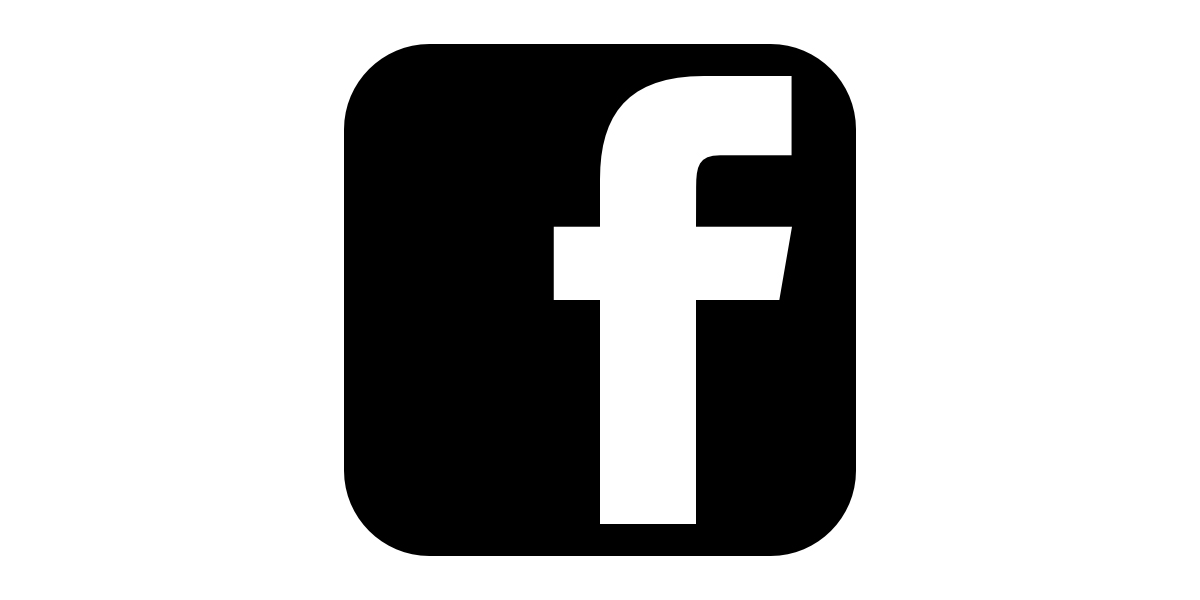
Tùy chọn của Mặc định mục đích của nó thay đổi, tùy thuộc vào cài đặt hệ thống. Nếu bạn đã kích hoạt chế độ tối cho toàn bộ thiết bị thông qua cài đặt của nó, tùy chọn này sẽ áp dụng nó; nếu không, nó sẽ áp dụng chế độ rõ ràng.
Ví dụ: nếu bạn kích hoạt chế độ tối trong Xiaomi hoặc Redmi theo các bước mà chúng tôi chỉ ra trong bài hướng dẫn này và bạn đã chọn tùy chọn Định trước đã được đề cập, Instagram sẽ thực hiện cài đặt hệ thống và áp dụng giao diện đã điều chỉnh cho điện thoại thông minh.
Các bài viết mà chúng tôi để lại cho bạn dưới đây cũng có thể giúp ích:
- Cách chia sẻ câu chuyện trên Facebook từ Instagram
- Cách áp dụng chế độ chân dung với Google Photos mà không cần sử dụng máy ảnh
- Cách quản lý ứng dụng trong Xiaomi MIUI
- Cách hạn chế dữ liệu và Wi-Fi đối với các ứng dụng trên Xiaomi hoặc Redmi
- Tai thỏ có làm phiền bạn trên Xiaomi hoặc Redmi của bạn không? Vì vậy, bạn có thể ẩn nó!